在阅读 PDF 文件的过程中,我们常会用到“PDF 书签”这个功能。PDF 书签不仅能起到“快速导航”的作用,还能分享给其他用户。除此之外,还有引用、管理等功能。那么,怎么免费修改PDF书签呢?现在就下载 UPDF 这款PDF编辑器,和我一起试试吧!
使用UPDF编辑器修改PDF书签的方法
1、打开 UPDF 编辑器,导入文档。
2、点击左侧的“书签”,唤出书签列表。
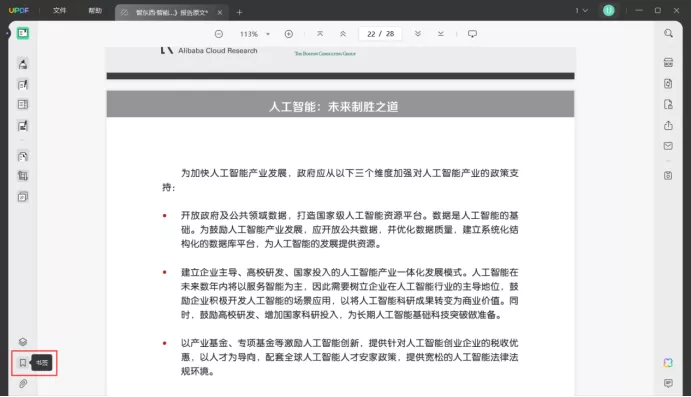
3、点击左上方的“+”号,根据需求进行选择:
·列表最上方:将书签创建位在列表的最上方。
·选择书签的后面:将书签创建在所选书签的后面,是所选书签的同级书签。
·选择书签的子书签:将书签创建在所选书签的下属,是所选书签的下一级书签。
·列表最下方:将书签创建在列表的最下方。
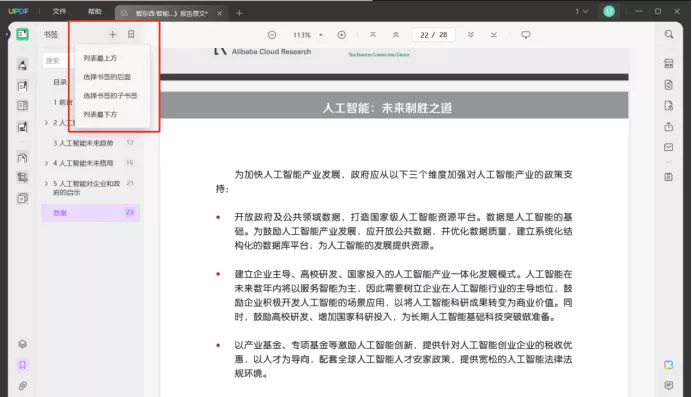
4、点击左上方的第二个按钮,调整书签的显示状态:
·全部展开:将所有书签展开,可以一目了然地看出书签的整体架构。
·全部折叠:仅显示一级书签,其他子书签需要点击展开。
·展开顶层书签:仅显示一级书签及二级书签,二级以下的子书签需要点击展开。
·折叠顶层书签:仅显示一级书签,一级以下的子书签需要点击展开。
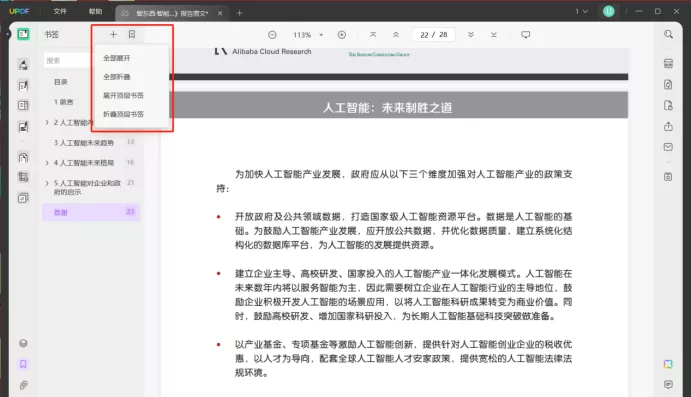
善用 PDF书签功能,能够有效提高 PDF 文档的易用性和可访问性。无论是个人用户还是企业用户,都能借助 UPDF 编辑器修改 PDF 书签,充分利用书签功能提升工作效率和阅读体验。
 UPDF
UPDF AI 网页版
AI 网页版 Windows 版
Windows 版 Mac 版
Mac 版 iOS 版
iOS 版 安卓版
安卓版
 AI 单文件总结
AI 单文件总结 AI 多文件总结
AI 多文件总结 生成思维导图
生成思维导图 AI 翻译
AI 翻译  AI 解释
AI 解释 AI 问答
AI 问答 AI 多模态
AI 多模态 编辑 PDF
编辑 PDF 注释 PDF
注释 PDF 阅读 PDF
阅读 PDF PDF 表单编辑
PDF 表单编辑 PDF 去水印
PDF 去水印 PDF 添加水印
PDF 添加水印 OCR 图文识别
OCR 图文识别 合并 PDF
合并 PDF 拆分 PDF
拆分 PDF 压缩 PDF
压缩 PDF 分割 PDF
分割 PDF 插入 PDF
插入 PDF 提取 PDF
提取 PDF 替换 PDF
替换 PDF PDF 加密
PDF 加密 PDF 密文
PDF 密文 PDF 签名
PDF 签名 PDF 文档对比
PDF 文档对比 PDF 打印
PDF 打印 批量处理
批量处理 发票助手
发票助手 PDF 共享
PDF 共享 云端同步
云端同步 PDF 转 Word
PDF 转 Word PDF 转 PPT
PDF 转 PPT PDF 转 Excel
PDF 转 Excel PDF 转 图片
PDF 转 图片 PDF 转 TXT
PDF 转 TXT PDF 转 XML
PDF 转 XML PDF 转 CSV
PDF 转 CSV PDF 转 RTF
PDF 转 RTF PDF 转 HTML
PDF 转 HTML PDF 转 PDF/A
PDF 转 PDF/A PDF 转 OFD
PDF 转 OFD CAJ 转 PDF
CAJ 转 PDF Word 转 PDF
Word 转 PDF PPT 转 PDF
PPT 转 PDF Excel 转 PDF
Excel 转 PDF 图片 转 PDF
图片 转 PDF Visio 转 PDF
Visio 转 PDF OFD 转 PDF
OFD 转 PDF 创建 PDF
创建 PDF 企业解决方案
企业解决方案 企业版定价
企业版定价 企业版 AI
企业版 AI 企业指南
企业指南 渠道合作
渠道合作 信创版
信创版 金融
金融 制造
制造 医疗
医疗 教育
教育 保险
保险 法律
法律

 常见问题
常见问题 新闻中心
新闻中心 文章资讯
文章资讯 产品动态
产品动态 更新日志
更新日志












